五种方法如何把电影放到iPad上,一种方法如何直接下载电影到iPad上。
iPad的屏幕比iPhone大,便携性也比电脑好。这就是为什么你们很多人更喜欢用iPad看视频。要想在平板电脑上欣赏你最喜欢的电影或电视节目,你需要先把视频放到iPad上。鉴于此,我将向您展示五种向iPad添加电影的方法。无论你使用的是PC还是Mac,无论你是否想要使用iTunes,你都会找到适合你需求的方式。
第1部分。如何把电影放在iPad与iTunes
适用于:运行macOS Mojave或更早版本的PC和Mac
如果你想要添加到iPad上的电影是从iTunes上购买的,或者电影文件在你的iTunes库中,最直接的方法就是使用iTunes将电影同步到你的设备上。
在开始之前,你应该知道,如果你使用iTunes同步,平板电脑上现有的电影、电视节目和书籍等文件将被新添加的电影取代。这意味着你将丢失iPad上当前的文件。如果不需要,请参阅第2部分,学习如何在没有iTunes的情况下将电影放到iPad上。
通过iTunes在iPad上播放电影:
步骤1。用USB数据线把iPad和电脑连接起来。(然后iTunes就会自动运行。)
步骤2。解锁你的iPad,相信电脑。
步骤3。在iTunes中,点击设备图标并选择“电影”。
步骤4。选择“同步电影”并选择要复制到设备上的项目。
第5步。点击“应用”开始添加电影到你的iPad。

从macOS Catalina开始,iTunes就不再可用了。这就是为什么你需要找到另一种方法来从电脑上获取iPad上的电影。继续往下读,学习如何在没有iTunes的情况下在iPad上添加电影。
第2部分。如何在没有iTunes的iPad上放电影
iTunes并不是你复制电影到iPad的唯一选择。除了使用iTunes,还有四种方法可以将视频传输到iPad上,包括使用iOS数据传输工具、VLC媒体播放器、iCloud Drive和Finder。
方法1。使用EaseUS MobiMover在iPad上播放电影
适用于Windows 7及以上版本的PC机和Mac OS X 10.8及以上版本的Mac机
如果你已经在电脑上下载了电影,并希望安全地将电影传输到iPad上,而不丢失数据,你会喜欢iOS数据传输软件- EaseUS MobiMover。
除了把下载的电影放到你的iPad上,它还允许你这样做从YouTube下载视频, Twitter, Facebook和许多其他网站使用URL到您的计算机或iPhone/iPad。支持MP4、MOV、M4V、WMV、RM、MKV、FLV、AVI四种格式的视频。
在没有iTunes的情况下将电影传输到iPad(或iPhone):
步骤1。将您的iPhone/iPad连接到您的计算机并启动EaseUS MobiMover。在您的设备上,单击“信任”以信任您的计算机。然后进入“内容管理”>“视频”>“电影”。
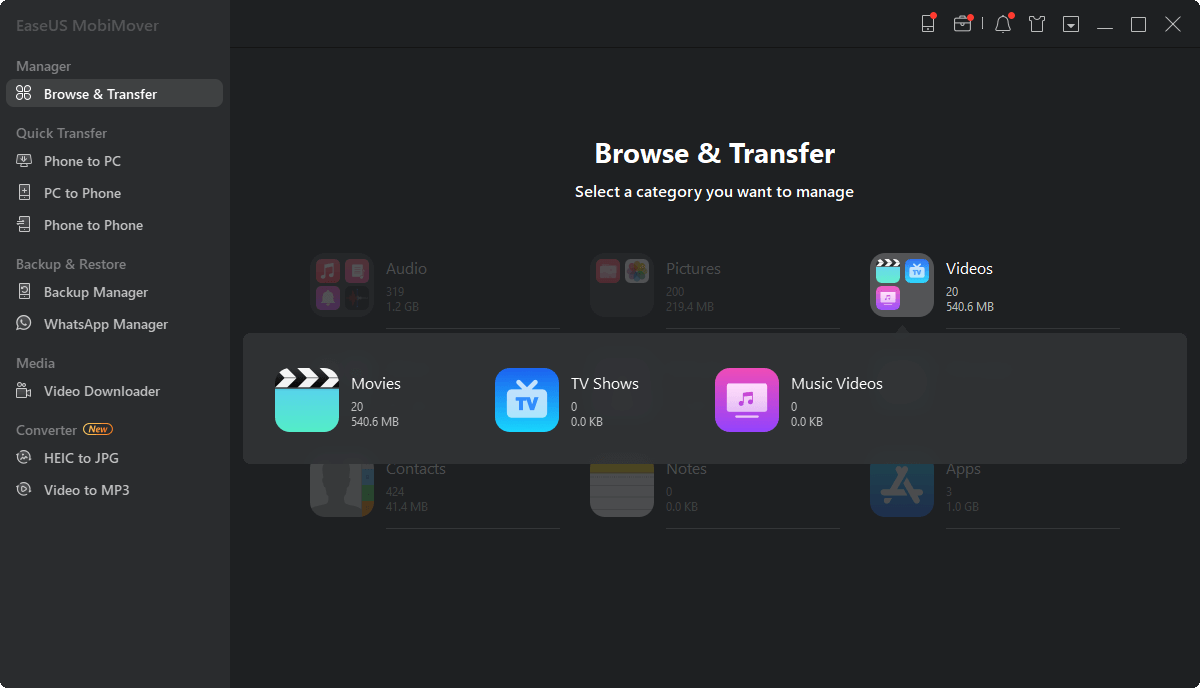
步骤2。如果要将视频从PC传输到iPhone或iPad,请选择“添加内容”。
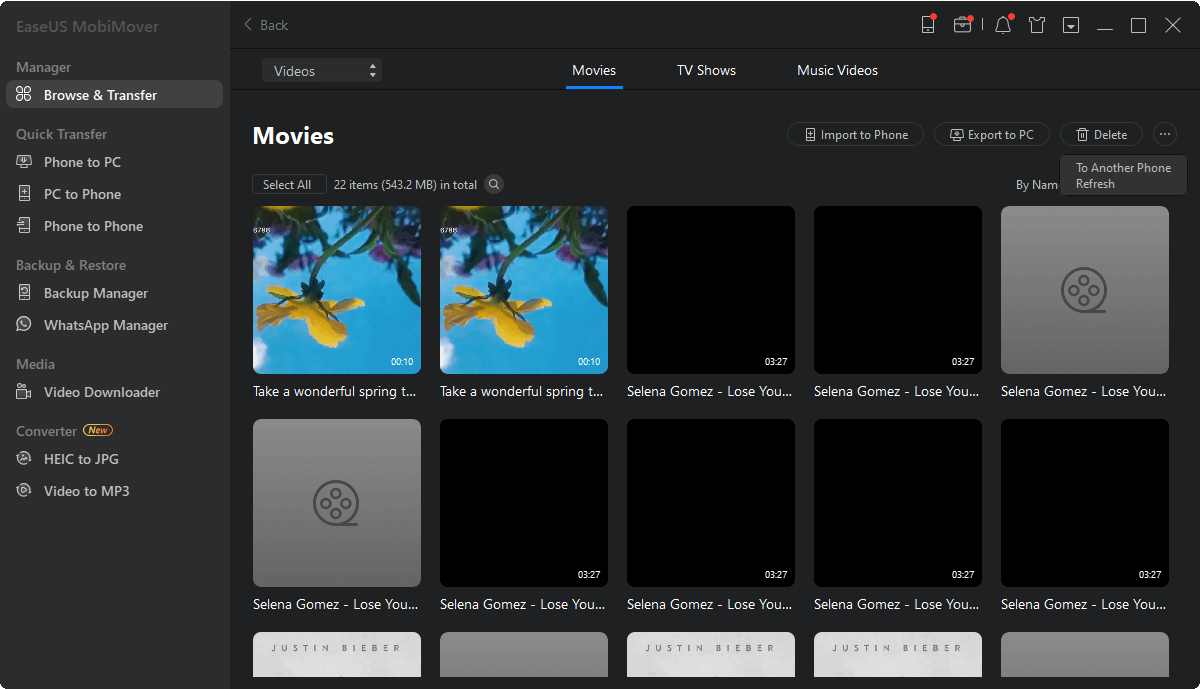
步骤3。选择你想要的电影,点击“打开”,从电脑转移到你的iPhone/iPad。您可以传输MP4、MOV、M4V、WMV、RM、MKV、AVI和FLV格式的视频。(如果您的视频格式不被EaseUS MobiMover支持,将在传输过程中自动转换为MP4格式。)
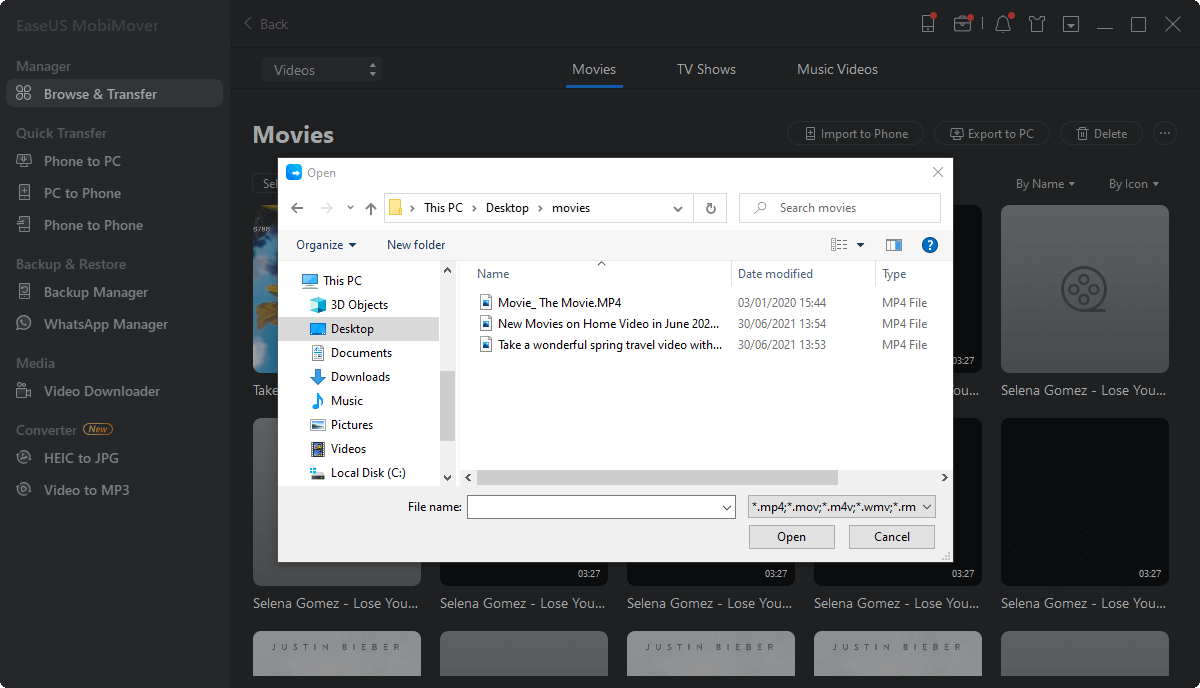
该工具支持iPhone/iPad与计算机之间或两个设备之间的数据传输。除了视频,它还可以传输照片、音乐、铃声、书籍等等。现在就得到它,完全控制你的iPad内容。
方法2。用VLC添加电影到iPad
适用于PC和Mac
我们已经证明了这是可行的将视频从PC转移到iPad使用VLC媒体播放器。在iPad上添加电影也不例外。
使用iOS版VLC应用中提供的Wi-Fi共享功能,你可以通过Wi-Fi从电脑上无线下载电影到你的iPhone或iPad,只要你的设备处于同一网络连接下。从app Store下载并安装VLC应用程序到你的iPad上。之后,按照下面的步骤学习如何将电影从电脑保存到iPad。
通过VLC将电影放到iPad上:
步骤1。打开VLC应用程序,单击左上角的VLC图标。
步骤2。打开“通过WiFi共享”,记住下面的IP地址。
步骤3。在您的计算机上,打开浏览器并输入IP地址(数字)。
步骤4。要将电影传输到iPad上,你可以通过拖拽或点击加号图标来添加视频。然后你会看到电影会自动无线传输到你的iPhone上。
第5步。转移的物品将默认保存在VLC app中。当传输过程结束后,去VLC应用程序检查电影。

方法3。如何使用iCloud Drive将电影同步到iPad
适用于PC和Mac
你可能知道你可以用iCloud照片把视频传输到iPad上。但将电影传输到iPad时情况就不一样了,因为苹果将iCloud照片的剪辑长度限制在5分钟,这显然不是一个电影文件的长度。
要将大文件传输到iPad,你应该使用iCloud Drive。你可以在iCloud Drive中存储任何类型的文件,只要它不超过50GB,并且不超过你的iCloud存储限制。
使用iCloud Drive将电影下载到iPad:
步骤1。通过“设置”>[你的名字]>“iCloud”>“iCloud Drive”在你的iPad上启用iCloud Drive。
步骤2。在你的电脑上,登录iCloud.com,用你在iPad上使用的苹果ID登录,然后选择“iCloud Drive”。
步骤3。将视频上传到iCloud Drive,等待同步过程完成。
步骤4。完成后,打开iPad上的“文件”应用程序查看视频。你可以直接从iCloud上访问视频以节省设备存储空间,也可以下载到iPad上,以便离线观看。

除了iCloud,还有其他云存储服务可以让你在设备上分享电影,比如Dropbox、谷歌Drive等等。
方法4。通过Finder将电影放到iPad上
适用于:Mac运行macOS Catalina及以上版本
如上所述,iTunes在macOS Catalina后正式停产。这时Finder开始承担数据同步和设备备份的责任。
通过Finder将电影同步到iPad:
步骤1。打开Finder,并通过USB线将iPad连接到计算机。
步骤2。解锁你的设备,信任电脑。如果被询问,请输入iPad密码继续。
步骤3。在Finder中,选择你的iPad并选择“电影”。
步骤4。选中“将电影同步到[您的iPad名称]”选项,并选择要传输的文件。
第5步。点击“应用”开始把电影放到你的iPad上。

额外提示:如何将电影直接下载到iPad
你也可以选择直接在iPhone或iPad上下载电影,而不是将电影传输到你的设备上。通过Apple TV应用程序,你可以购买电影和电视节目,将它们下载到你的设备上进行离线观看,流媒体播放,并在任何地方使用Apple TV应用程序观看。
在iPad上下载电影:
步骤1。打开Apple TV应用程序,点击“立即观看”>“电影”。
步骤2。找到你喜欢的电影,点击价格,然后选择“购买”。
步骤3。购买后,你可以随心所欲地播放电影。如果你愿意,点击下载图标将电影下载到你的设备上。这样,即使在没有网络连接的情况下,你也可以欣赏视频。
步骤4。如果下次你需要找到视频,请转到应用程序中的“Library”选项卡。
底线
现在你知道了如何在PC或Mac上以不同的方式将电影添加到iPad上,无论是否使用iTunes。执行你最喜欢的方式,在几分钟内将电影添加到iPad上。
这个页面有用吗?
相关文章
![作者图标]() Myra/ 2023年4月18日
Myra/ 2023年4月18日[指南]如何在Windows 10/8/7操作系统下轻松下载iCloud照片到PC
![作者图标]() Myra/ 2023年4月18日
Myra/ 2023年4月18日![作者图标]() Myra/ 2023年4月18日
Myra/ 2023年4月18日![作者图标]() Myra/ 2023年4月18日
Myra/ 2023年4月18日

